Braucht mein Mac mehr Arbeitsspeicher?
Die Preise für Mac-Arbeitsspeicher sinken momentan drastisch. Allein seit 1. November 2011 sind die Preise bei einzelnen Herstellern um bis zu 20 % gefallen.
So kosten 8 GB Arbeitsspeicher für den Mac bei Amazon momentan um die 30 Euro. Auch der Einbau von Arbeitsspeicher in den Mac ist, ohne Garantieverlust, ganz einfach selbst realisierbar. - Grund genug seinem Mac ein paar RAM-Riegel zu spendieren!
Hier findet Ihr einen Erfahrungsbericht zum Speicherupgrade eines iMac.
Wann braucht mein Mac mehr Arbeitsspeicher?
Es ist immer hilfreich, die Grenzen seiner Mac-Hardware zu kennen. Wann der Arbeitsspeicher wirklich ausgereizt ist lässt sich besonders einfach in der Aktivitätsanzeige unter dem Reiter "Speicher" erkennen. Ein Blick auf den "verwendeten Swap" und die "Seitenauslagerungen" lohnt sich immer dann, wenn besonders viele Programme oder Dokumente geöffnet sind.
Der Wert "Seitenauslagerungen" steht für die Größe der Daten, die aus dem Arbeitsspeicher auf die Festplatte geschrieben werden mussten, weil der Arbeitsspeicher voll ist. Der "verwendete Swap" gibt einen Hinweis darauf, wie viel Arbeitsspeicher mindestens ergänzt werden sollte.
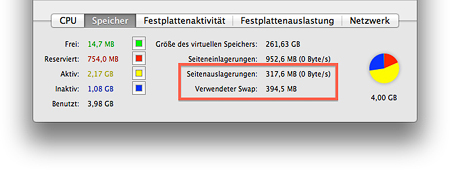
Liegt einer der Werte über 0, so ist eine Upgrade des Arbeitsspeichers zu empfehlen und kann zu einem Performancegewinn führen.
Welcher Arbeitsspeicher für welchen Mac?
Nicht jeder Mac verträgt sich mit dem neusten Arbeitsspeicher, je nach Modell und Alter müssen unterschiedliche Speicherspezifikationen in Hinsicht auf Speichergröße, Anzahl der Steckplätze und Taktung des Arbeitsspeichers beachtet werdden.
Für alle MacBook Pro, MacBook, Mac mini und iMac Modelle seit 2010 haben wir hier eine Arbeitsspeicher-Übersicht erstellt. Ihr findet ebenfalls einen Verweis auf mögliche RAM-Riegel, die Ihr im jeweiligen Mac-Modell verbauen könnt.
| iMac | Plätze | max. | Taktung | Amazon |
|---|---|---|---|---|
| Mitte 2017 | 4 | 64 GB | PC4-19200 2400 MHz DDR4-SDRAM |
2x 8 GB HyperX 2x 16 GB HyperX |
| Ende 2013, Ende 2012, Ende 2014, Mitte 2015 | 4 | 32 GB | PC3-12800 1600 MHz DDR3-SDRAM |
2x 8 GB Corsair |
| 2013, 2014, nur 27" |
4 | 32 GB | PC3-12800 1600 MHz DDR3-SDRAM |
2x 8 GB Corsair |
| Mitte 2011 | 4 | 16 GB | PC3-10600 1333 MHz DDR3-SDRAM |
2x 4 GB Corsair 2x 4 GB Corsair |
| Mitte 2010 | 4 | 16 GB | PC3-10600 1333 MHz DDR3-SDRAM |
2x 4 GB Corsair 2x 4 GB Corsair |
| Mitte 2009 | 4 | 16 GB | PC3-8500 1066 MHz DDR3-SDRAM |
2x 4 GB Corsair |
| Mac mini | Plätze | max. | Taktung | Amazon |
| Mitte 2011 | 2 | 8 GB | PC3-10600 1333 MHz DDR3-SDRAM |
2x 4 GB Corsair 2x 4 GB Corsair |
| Mitte 2010 | 2 | 8 GB | PC3-8500 1066 MHz DDR3-SDRAM |
2x 4 GB Corsair |
| MacBook Pro | Plätze | max. | Taktung | Amazon |
| Anfang 2011 | 2 | 8 GB | PC3-10600 1333 MHz DDR3-SDRAM |
2x 4 GB Corsair 2x 4 GB Corsair |
| Mitte 2010 | 2 | 8 GB | PC3-8500 1066 MHz DDR3-SDRAM |
2x 4 GB Corsair | Mitte 2009 | 2 | 8 GB | PC3-8500 1066 MHz DDR3-SDRAM |
2x 4 GB Corsair |
| MacBook | Plätze | max. | Taktung | Amazon |
| Mitte 2010 | 2 | 4 GB | PC3-8500 1066 MHz DDR3-SDRAM |
2x 2 GB |
| Ende 2009 | 2 | 4 GB | PC3-8500 1066 MHz DDR3-SDRAM |
2x 2 GB |
Wir verweisen an dieser Stelle bewusst nicht auf den "original Samsung Arbeitsspeicher", weil dieser bzw. der Anbieter bei Amazon fragwürdige Bewertungen besitzt.
Eine detaillierte Anleitung zum Einbau findet sich in den User Manuals des jeweiligen Mac:
- MacBook Pro User Manual (Seite 44, Kapitel 3)
- MacBook User Manual (Seite 46, Kapitel 3)
- iMac User Manual (Seite 39, Kapitel 3)
- Mac mini User Manual (Seite 41, Kapitel 3)
- weitere User Manuals
- iMac 2013+ User Manual
Stand Frühjahr 2015. Alle Angaben ohne Gewähr.

 Sichere dir jetzt dein kostenloses Exemplar unserer Shortcut-Übersicht für macOS als PDF!
Sichere dir jetzt dein kostenloses Exemplar unserer Shortcut-Übersicht für macOS als PDF!